 interface Web
interface Web
 Voir.js
Voir.js
 Comment utiliser Vue pour implémenter des graphiques statistiques avec des effets 3D
Comment utiliser Vue pour implémenter des graphiques statistiques avec des effets 3D
Comment utiliser Vue pour implémenter des graphiques statistiques avec des effets 3D

Comment utiliser Vue pour implémenter des graphiques statistiques avec des effets 3D
Avec le développement de la visualisation des données, les graphiques statistiques jouent un rôle important dans la présentation des données. Avec l'aide du framework Vue, nous pouvons facilement implémenter différents types de graphiques statistiques et les faire apparaître en 3D en ajoutant des effets spéciaux. Ce qui suit montrera comment utiliser Vue pour implémenter un simple graphique statistique d'effet 3D.
Tout d'abord, nous devons préparer une collecte de données simple, par exemple :
data() {
return {
chartData: [
{ name: 'A', value: 45 },
{ name: 'B', value: 60 },
{ name: 'C', value: 30 },
{ name: 'D', value: 80 },
],
};
},Ensuite, dans le modèle Vue, nous pouvons utiliser la directive v-for pour restituer dynamiquement les données et générer des graphiques : v-for指令来动态渲染数据并生成图表:
<template>
<div class="chart-container">
<div v-for="(data, index) in chartData" :key="index" class="chart-bar" :style="{ height: data.value + 'px' }">
{{ data.name }}
</div>
</div>
</template>在上面的代码中,我们使用了v-for指令迭代chartData数组,并将每个数据项渲染为一个具有相应高度的矩形。你可以根据实际需要调整样式或者添加其他属性。
为了实现3D效果,我们可以利用Vue提供的过渡动画功能。在Vue的样式中,通过添加样式类名的方式来触发动画:
<style>
.chart-container {
display: flex;
justify-content: space-between;
}
.chart-bar {
width: 50px;
background-color: #4f99fc;
border-radius: 4px;
transition: height 0.5s;
}
.chart-bar:hover {
animation: 3dAnimation 0.5s;
}
@keyframes 3dAnimation {
0% {
transform: translateZ(0);
}
50% {
transform: translateZ(100px);
}
100% {
transform: translateZ(0);
}
}
</style>在上述代码中,我们定义了一个chart-container类和一个chart-bar类,其中chart-bar类用于表示每个柱状图,并设置了初始高度、背景色和过渡效果。当鼠标悬停在柱状图上时,将会触发动画效果。动画效果通过keyframes
<template>
<div>
<h1 id="D效果的统计图表">3D效果的统计图表</h1>
<BarChart />
</div>
</template>
<script>
import BarChart from './components/BarChart.vue';
export default {
name: 'App',
components: {
BarChart,
},
};
</script>v-for pour parcourir le tableau chartData et restituer chaque élément de données sous la forme d'un rectangle avec la hauteur correspondante. Vous pouvez ajuster le style ou ajouter d'autres attributs en fonction des besoins réels. Afin d'obtenir des effets 3D, nous pouvons utiliser la fonction d'animation de transition fournie par Vue. Dans le style Vue, l'animation est déclenchée en ajoutant le nom de la classe de style : rrreee
Dans le code ci-dessus, nous définissons une classechart-container et une classe chart-bar code> classe, où la classe <code>chart-bar est utilisée pour représenter chaque graphique à barres et définit la hauteur initiale, la couleur d'arrière-plan et l'effet de transition. Lorsque la souris passe sur le graphique à barres, l'effet d'animation sera déclenché. L'effet d'animation est défini via des images clés pour obtenir l'effet 3D de l'histogramme. Enfin, nous devons combiner les extraits de code ci-dessus dans un composant Vue et l'introduire dans la page principale : rrreee
Grâce aux étapes ci-dessus, nous pouvons facilement utiliser Vue pour implémenter un graphique statistique avec des effets 3D. Vous pouvez modifier le style ou ajouter d'autres effets interactifs en fonction des besoins réels pour le rendre plus complet et plus beau. 🎜🎜Pour résumer, l'utilisation de Vue pour implémenter des graphiques statistiques avec des effets 3D nécessite les étapes suivantes : 1. Préparer les données ; 2. Utiliser l'instruction v-for pour restituer les données ; 3. Ajouter une animation de transition ; 4. Combiner des extraits de code dans les composants Vue ; ; 5.Introduire les composants sur la page principale. 🎜🎜J'espère que cet article pourra vous aider à comprendre comment utiliser Vue pour réaliser des graphiques statistiques avec des effets 3D. En apprenant les méthodes présentées dans cet article, vous pouvez développer et personnaliser davantage vos graphiques statistiques pour obtenir des effets plus intéressants. 🎜Ce qui précède est le contenu détaillé de. pour plus d'informations, suivez d'autres articles connexes sur le site Web de PHP en chinois!

Outils d'IA chauds

Undresser.AI Undress
Application basée sur l'IA pour créer des photos de nu réalistes

AI Clothes Remover
Outil d'IA en ligne pour supprimer les vêtements des photos.

Undress AI Tool
Images de déshabillage gratuites

Clothoff.io
Dissolvant de vêtements AI

AI Hentai Generator
Générez AI Hentai gratuitement.

Article chaud

Outils chauds

Bloc-notes++7.3.1
Éditeur de code facile à utiliser et gratuit

SublimeText3 version chinoise
Version chinoise, très simple à utiliser

Envoyer Studio 13.0.1
Puissant environnement de développement intégré PHP

Dreamweaver CS6
Outils de développement Web visuel

SublimeText3 version Mac
Logiciel d'édition de code au niveau de Dieu (SublimeText3)
 Quelle est la méthode de conversion des chaînes Vue.js en objets?
Apr 07, 2025 pm 09:18 PM
Quelle est la méthode de conversion des chaînes Vue.js en objets?
Apr 07, 2025 pm 09:18 PM
L'utilisation de la chaîne JSON.Parse () à l'objet est la plus sûre et la plus efficace: assurez-vous que les chaînes sont conformes aux spécifications JSON et évitez les erreurs courantes. Utilisez Try ... Catch pour gérer les exceptions pour améliorer la robustesse du code. Évitez d'utiliser la méthode EVAL (), qui présente des risques de sécurité. Pour les énormes cordes JSON, l'analyse de fouet ou l'analyse asynchrone peut être envisagée pour optimiser les performances.
 Vue est-elle utilisée pour le frontend ou le backend?
Apr 03, 2025 am 12:07 AM
Vue est-elle utilisée pour le frontend ou le backend?
Apr 03, 2025 am 12:07 AM
Vue.js est principalement utilisé pour le développement frontal. 1) Il s'agit d'un cadre JavaScript léger et flexible axé sur la construction d'interfaces utilisateur et d'applications à une seule page. 2) Le cœur de Vue.js est son système de données réactif, et la vue est automatiquement mise à jour lorsque les données changent. 3) Il prend en charge le développement des composants et l'interface utilisateur peut être divisée en composants indépendants et réutilisables.
 Vue.js est-il difficile à apprendre?
Apr 04, 2025 am 12:02 AM
Vue.js est-il difficile à apprendre?
Apr 04, 2025 am 12:02 AM
Vue.js n'est pas difficile à apprendre, en particulier pour les développeurs avec une fondation JavaScript. 1) Sa conception progressive et son système réactif simplifient le processus de développement. 2) Le développement basé sur les composants rend la gestion du code plus efficace. 3) Les exemples d'utilisation montrent une utilisation de base et avancée. 4) Les erreurs courantes peuvent être déboguées via Vuedevtools. 5) L'optimisation des performances et les meilleures pratiques, telles que l'utilisation des attributs V-IF / V et clés, peuvent améliorer l'efficacité de l'application.
 Comment créer et utiliser des plugins personnalisés dans vue.js?
Mar 14, 2025 pm 07:07 PM
Comment créer et utiliser des plugins personnalisés dans vue.js?
Mar 14, 2025 pm 07:07 PM
L'article discute de la création et de l'utilisation des plugins Vue.js personnalisés, y compris les meilleures pratiques de développement, d'intégration et de maintenance.
 Quelles sont les principales caractéristiques de Vue.js (architecture basée sur les composants, DOM virtuel, liaison réactive des données)?
Mar 14, 2025 pm 07:05 PM
Quelles sont les principales caractéristiques de Vue.js (architecture basée sur les composants, DOM virtuel, liaison réactive des données)?
Mar 14, 2025 pm 07:05 PM
Vue.js améliore le développement Web avec son architecture basée sur des composants, son DOM virtuel pour les performances et la liaison des données réactives pour les mises à jour de l'interface utilisateur en temps réel.
 Comment utiliser les tremblements d'arbres dans Vue.js pour supprimer le code inutilisé?
Mar 18, 2025 pm 12:45 PM
Comment utiliser les tremblements d'arbres dans Vue.js pour supprimer le code inutilisé?
Mar 18, 2025 pm 12:45 PM
L'article discute de l'utilisation des tremblements d'arbre dans Vue.js pour supprimer le code inutilisé, des détails de configuration avec des modules ES6, une configuration de webpack et des meilleures pratiques pour une implémentation efficace. Count de chargement: 159
 Comment configurer VUE CLI pour utiliser différentes cibles de construction (développement, production)?
Mar 18, 2025 pm 12:34 PM
Comment configurer VUE CLI pour utiliser différentes cibles de construction (développement, production)?
Mar 18, 2025 pm 12:34 PM
L'article explique comment configurer VUE CLI pour différentes cibles de build, commutation des environnements, optimiser les versions de production et assurer des cartes source dans le développement du débogage.
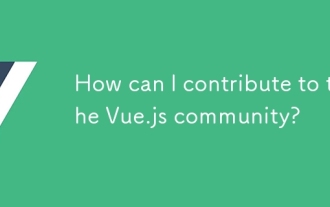 Comment puis-je contribuer à la communauté Vue.js?
Mar 14, 2025 pm 07:03 PM
Comment puis-je contribuer à la communauté Vue.js?
Mar 14, 2025 pm 07:03 PM
L'article traite de diverses façons de contribuer à la communauté Vue.js, notamment l'amélioration de la documentation, la réponse aux questions, le codage, la création de contenu, l'organisation d'événements et le soutien financier. Il couvre également s'impliquer dans le projet open-source





